经验直达:
- wps总是莫名其妙换不了中文输入法
- wps英文版如何切换成中文
- wps怎么切换成中文
一、wps总是莫名其妙换不了中文输入法
原因:WPS设置的问题造成的 。
1、我们新建一个WPS文字空白文档作为演示 , 如图 。
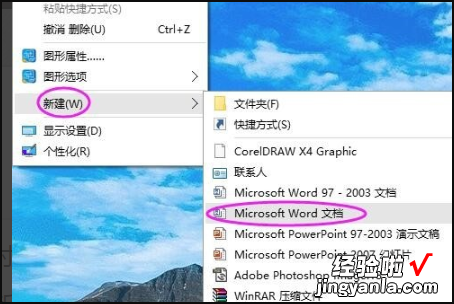
2、我们接着双击WPS文字,进行打开,如图 。

3、来到了WPS文字,我们接着点击菜单栏的WPS文字,咋下拉中选择“工具——选项” , 如图 。
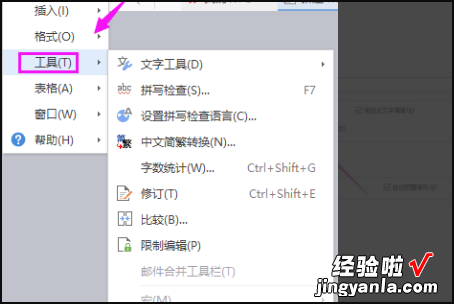
4、在工具——选项这里 , 我们接着点击“编辑”,如图 。
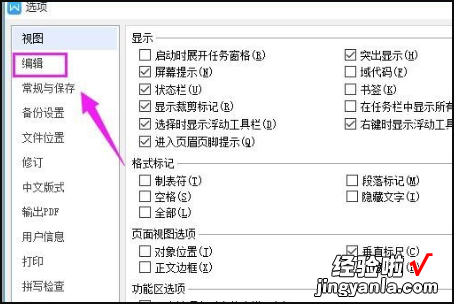
5、在编辑这里,我们看到“程序启动时自动切换到默认语言输入法”,它是关闭着的 , 如图 。
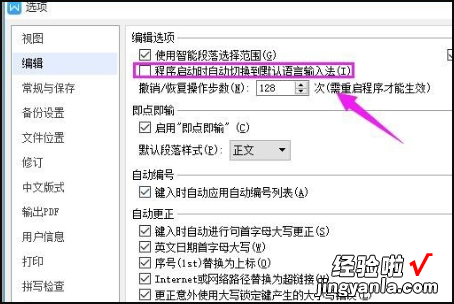
6、我们把程序启动时自动切换到默认语言输入法开启,接着重新启动下WPS文字就可以了,如图 。
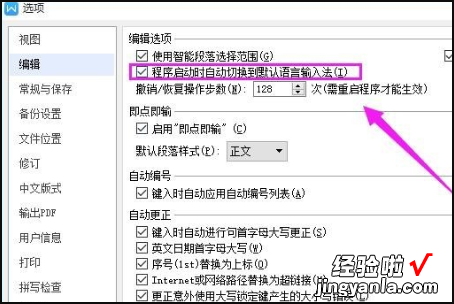
二、wps英文版如何切换成中文
1、首先打开电脑,然后在键盘上按下“Windows键 R键”打开运行,在运行里面输入“regedit” , 然后点击确定 。
2、这样就进入到“注册表编辑管理器”界面,在里面找到HKEY_CURRENT_USERSoftwarekingsoftOfficelanguages 。
3、然后在“languages”选项上单击右键,在弹出来的界面选择“修改”,然后将“en_US"改成”zh_CN“,最后单击“确定”,这样wps英文版就切换成中文了 。

wps英文版切换中文是比较简单的,按照上面的方法进行操作 , 这样就可以很快实现中英文的切换 。同时,也可以把wps卸载后,然后重新下载安装wps软件,之后把wps设置成中文界面,这样打开wps软件后就是中文显示 。同时,wps英文版切换中文的时候需要注意,在“注册表编辑管理器”界面中选择每一个选项的时候要按照流程进行 , 不可以选择错误,不然就不可以把英文版切换成中文 。
三、wps怎么切换成中文
- wps变成英文版可以通过更改注册表内的语言信息修改为中文版,具体方法如下:
使用键盘WIN R键打开运行 。
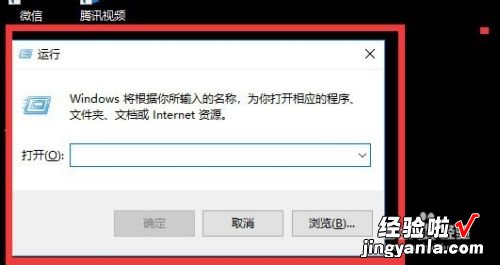
【wps英文版如何切换成中文 wps总是莫名其妙换不了中文输入法】请点击输入图片描述
- 输入regedit , 点击确定 。
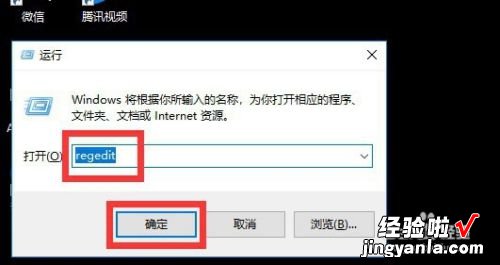
请点击输入图片描述
- 点击HKEY_CURRENT_USER,将其展开 。
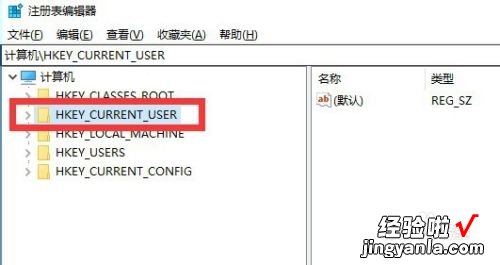
请点击输入图片描述
- 点击Software,将其展开 。
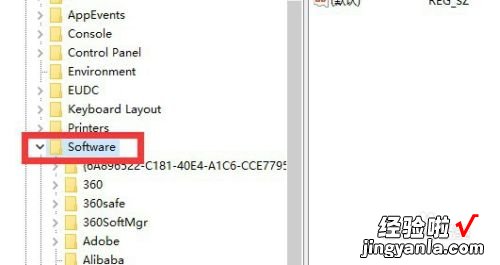
请点击输入图片描述
- 点击kingsoft , 将其展开 。
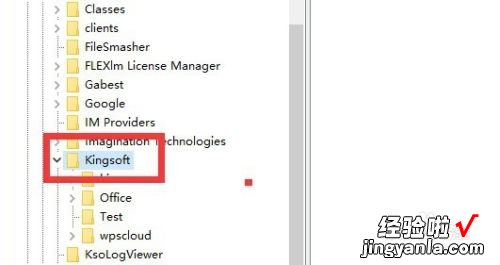
请点击输入图片描述
- 点击Office,如图所示 。
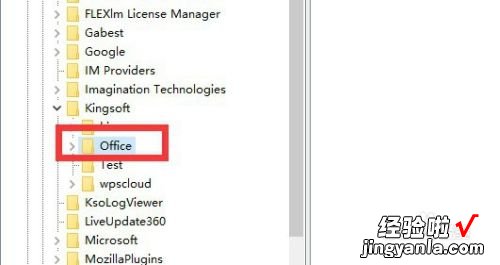
请点击输入图片描述
- 鼠标右键点击languages注册表,如图所示 。
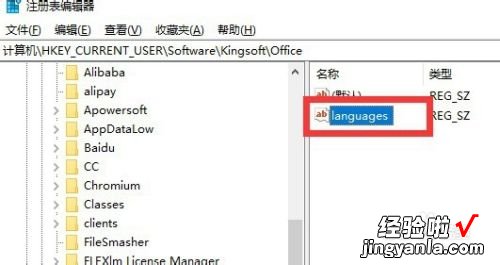
请点击输入图片描述
- 点击修改,如图所示 。
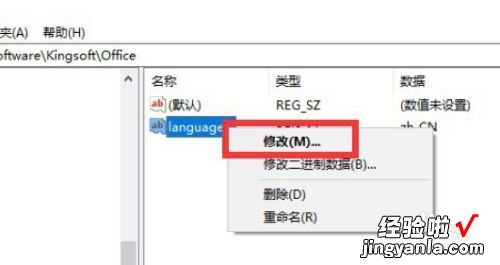
请点击输入图片描述
- 将数值数据修改为zh_CN,点击确定即可,如图所示 。
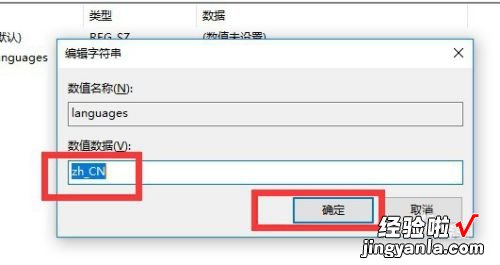
请点击输入图片描述
- 10
这样,再次打开WPS就变成中文版的了 。
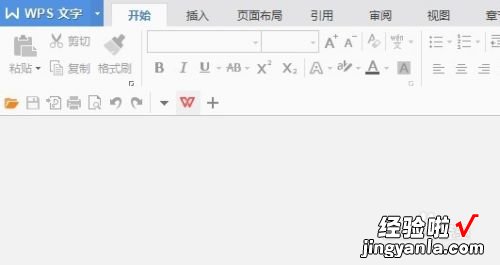
请点击输入图片描述
